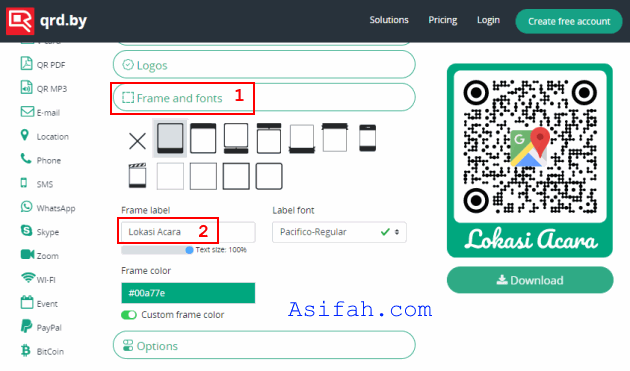Artikel tutorial ini akan membahas cara membuat QR Code Google Map atau barcode lokasi Google Map langkah demi langkah yang bisa Anda ikuti.
Saat ini mulai banyak kartu undangan pernikahan yang menyisipkan QR Code lokasi. Bahkan undangan acara-acara resmi ada juga yang menampilkan kode QR.
Setelah melihat, Anda mungkin juga tertarik untuk melakukan hal yang sama di kartu undangan acara Anda. Atau mungkin Anda penasaran ingin bisa bagaimana cara membuat barcode maps di undangan.
Membuat QR Code lokasi sebenarnya cukup mudah. Selain bisa dibuat dengan PC atau laptop, kode QR lokasi bahkan bisa Anda buat dengan smartphone. Baik smartphone Android maupun iOS.
Dalam tutorial ini saya akan mencontohkan bagaimana cara membuat barcode lokasi di Google Map versi PC dan Android.
- Cara Membuat Barcode Lokasi Google Maps
- A. Cara Membuat QR Code Google Maps Dengan Situs Useqrcode.me
- B. Cara Membuat QR Code Google Map di PC dengan Googleapis
- C. Membuat QR Code Google Map dengan Situs barcode-generator.org
- D. Membuat QR Code Google Map dengan Situs online-barcode-generator.net
- E. Cara Membuat QR Code Google Map dengan Situs goqr.me
- F. Cara Membuat QR Code dengan Logo di Situs qrcode-monkey.com
- G. Cara Membuat QR Code Google Maps di Android
- H. Cara Membuat Barcode Lokasi yang Keren
Sekarang mari kita mulai dengan cara membuat barcode google maps yang pertama berikut ini.
Cara Membuat Barcode Lokasi Google Maps
- Install Aplikasi QR & Barcode Scanner.
- Buka Aplikasi Google Maps.
- Tap titik lokasi yang akan dibuat barcode.
- Tap Bagikan, pilih QR & Barcode Scanner.
- Tap Simpan untuk menyimpan hasil barcode lokasi.
Itulah salah satu cara mudah membuat barcode lokasi Google Maps dengan HP Android. Saya memilih menggunakan Aplikasi QR & Barcode Scanner karena selain bisa digunakan untuk membuat barcode, dia bisa juga digunakan untuk scan barcode lokasi dan berbagai jenis barcode lain. Jadi 2 in 1, 1 aplikasi 2 fungsi.
Untuk pilihan cara lain membuat barcode yang bisa digunakan, bisa Anda ikuti pada tutorial-tutorial di bawah ini.
A. Cara Membuat QR Code Google Maps Dengan Situs Useqrcode.me
Saat ini qr code maps dapat dengan mudah dibuat menggunakan website pembuat qr code seperti useqrcode. Pada web useqrcode tersedia banyak fitur yang dapat membantu membuat kode qr, salah satunya jenis kode qr maps.
Berikut ini tutorial cara membuat qr code maps di website useqrcode.me:
- Jika Anda punya titik koordinat lokasi berupa latitude dan longitude yang didapatkan dari Google Maps atau sumber yang lainnya, silakan copy titik koordinat lokasi tersebut (Jika belum punya titik koordinat, bisa langsung ke langkah nomor 5).
- Buka website useqrcode.me
- Pastikan yang terpilih adalah tipe qr code Location. Kemudian pada form yang tersedia, silakan masukkan titik koordinat lokasi yg sudah di copy di langkah pertama.

- Setelah latitude dan longitude dimasukkan, maka otomatis qr kode titik lokasi tersebut akan muncul seperti gambar di bawah ini.

- Jika Anda belum punya titik koordinat lokasi yang ingin dibuat qr code-nya, maka pada kotak Search, ketikkan perkiraan lokasi terdekat dengan lokasi yang dituju. Kemudian klik icon search atau kaca pembesarnya.

- Klik tombol + sampai lokasinya jelas, kemudian geser lingkaran biru muda ke titik lokasi yang akan dibuat qr kode-nya dengan cara klik pada mouse, tahan, geser. Setelah digeser, titik koordinat di atas dan qr kode disamping akan otomatis berubah.

- Untuk mempercantik hasil qr codenya, Anda dapat menambahkan logo, frame, dan merubah warna sesuai keinginan seperti contoh gambar berikut.

- Jika QR kode dan desainnya sudah sesuai dengan keinginan, silakan klik tombol Save. Kemudian klik format gambar yang diinginkan, nanti gambar QR Code akan terdownload otomatis. Jika tidak terdownload otomatis, gambar akan terbuka di tab baru, maka Anda tinggal klik kanan gambar kemudian pilih Save image as.
Hasil QR Code yang dibuat dengan situs ini, bisa di-scan menggunakan aplikasi scanner qr code di smartphone. Kemudian nanti akan ada pilihan untuk membuka titik lokasi dengan Aplikasi Google Maps yang sudah terinstall di smartphone.
B. Cara Membuat QR Code Google Map di PC dengan Googleapis
Membuat QR Code dengan Googleapis tidak memerlukan aplikasi pihak ketiga. Kita cukup memanfaatkan semua sumber daya dari Google.
Adapun caranya adalah sebagai berikut.
- Buka aplikasi browser yang ada pada laptop atau PC Anda. Kemudian buka alamat Google Map di https://www.google.com/maps/.
- Cari lokasi yang akan dibuat QR code-nya. Untuk memudahkan pencarian bisa mengetikkan nama lokasi pada kotak Telusuri Google Maps. Jika lokasi spesifik yang dicari tidak muncul pada hasil pencarian, bisa mengetikkan lokasi terdekat yang Anda tahu dengan lokasi yang akan dibuat QR code-nya.

Catatan:
Jika lokasi spesifik yang Anda cari muncul dalam daftar hasil pencarian Google Map, maka lewati langkah ke-3 di bawah dan langsung ke langkah ke-4. Tetapi pastikan dulu pada peta, titiknya atau pin merahnya di lokasi yang Anda akan buat QR code-nya.
- Klik titik lokasi yang akan dibuat QR Code-nya (1). Kemudian pada kartu nama yang muncul di bawah, klik titik koordinat (2).

Catatan:
Pada kartu nama yang muncul, jangan klik nama tempat karena titik lokasinya belum tentu sama dengan titik koordinat yang dibuat (diklik). Bisa berdekatan, tetapi bisa juga jauh sekali.
- Di bagian kiri akan muncul informasi titik koordinat dan pilihan menu. Klik menu Bagikan. Agar lebih jelas, silakan lihat gambar berikut ini.
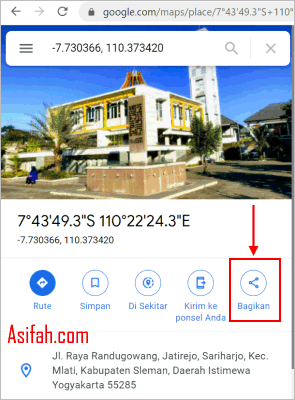
- Pada kartu Bagikan yang muncul, copy url yang terdapat pada Link untuk berbagi. Caranya bisa diklik url linknya atau bisa juga klik SALIN LINK.
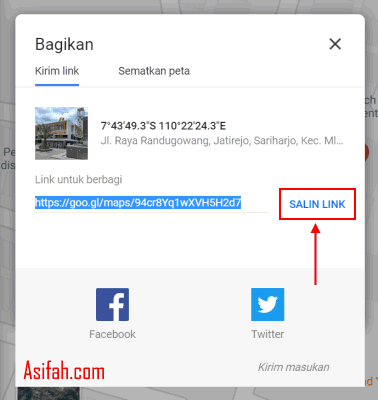
- Untuk mengubah link lokasi menjadi QR Code, gabungkan hasil SALIN LINK di atas dengan link berikut ini.
https://chart.googleapis.com/chart?chs=150x150&cht=qr&chl=Contohnya menjadi seperti ini.
https://chart.googleapis.com/chart?chs=150x150&cht=qr&chl=https://goo.gl/maps/94cr8Yq1wXVH5H2d7- Pada browser yang Anda gunakan, masukkan link atau paste link hasil penggabungan (1), kemudian enter. Hasil QR Code akan langsung ditampilkan seperti gambar di bawah ini (2).
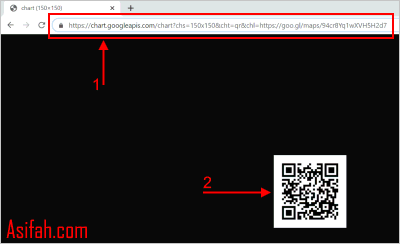
- Simpan gambar QR Code Google Map. Caranya bisa lakukan klik kanan pada gambar QR Code, kemudian pilih Save image as atau bisa juga pilih Copy image dan paste di aplikasi seperti Word, Photoshop, Corel Draw, PowerPoint, atau aplikasi lain yang bisa paste image.
C. Membuat QR Code Google Map dengan Situs barcode-generator.org
Situs barcode-generator.org merupakan alternatif yang bisa Anda gunakan untuk membuat QR Code. Situs ini bisa membuat QR Code dari link/url, teks, email, dll.
Dalam tutorial ini, saya akan memanfaatkannya untuk merubah link lokasi Google Map menjadi QR Code. Adapun langkah-langkahnya seperti berikut ini.
- Siapkan link lokasi yang akan dibuat QR Code-nya. Caranya bisa lakukan langkah ke-1 sampai ke-5 pada tutorial bagian A. di atas.
- Buka situs http://www.barcode-generator.org/
- Masukkan link lokasi ke kotak Website (URL), klik tombol Create QR Code. Kemudian klik tombol Download untuk menyimpan hasil QR Code ke komputer.

D. Membuat QR Code Google Map dengan Situs online-barcode-generator.net
Situs online-barcode-generator.net memiliki fungsi yang sama dengan situs barcode-generator.org yang sudah diuraikan di atas, yaitu untuk membuat barcode atau kode batang. Jadi bisa dijadikan alternatif juga.
Contoh cara menggunakannya seperti di bawah ini.
- Siapkan link lokasi yang akan dibuat QR Code-nya. Caranya bisa lakukan langkah ke-1 sampai ke-5 pada tutorial bagian A. di atas.
- Buka situs https://online-barcode-generator.net/
- Pada form Parameters for the barcode, pilih QR code, Hyperlink, masukkan link lokasi, kemudian klik tombol Create.
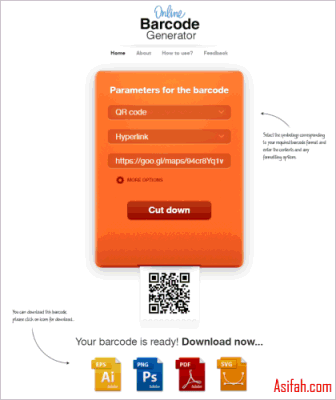
- Download hasil QR code dalam format EPS, PNG, PDF, atau SVG sesuai kebutuhan.
E. Cara Membuat QR Code Google Map dengan Situs goqr.me
Situs goqr.me memiliki fungsi yang sama dengan 2 situs yang sudah disampaikan di atas. Ini juga bisa dijadikan salah satu pilihan untuk membuat QR Code secara gratis.
Adapun contoh cara membuat QR Code dengan situs goqr.me adalah sebagai berikut.
- Siapkan link google maps yang akan dibuat QR Code-nya. Caranya bisa lakukan langkah ke-1 sampai ke-5 pada tutorial bagian A. di atas.
- Buka situs http://goqr.me/
- Pada bagian Type, pilih url. Pada bagian Contents, masukkan link google maps. Kemudian tekan tombol enter pada keyboard.

- Untuk menyimpan hasil QR code, klik tombol Download. Pada jendela yang muncul, pilih format image (SVG/EPS/PNG/JPEG) dengan cara mengkliknya.
F. Cara Membuat QR Code dengan Logo di Situs qrcode-monkey.com
QR Code dengan logo, selain lebih enak dilihat, sangat bermanfaat untuk menggambarkan isi dari QR Code tersebut. Misalnya jika QR Code Google Map, bisa ditambahkan logo Google Map ditengah QR Code-nya. Sehingga nanti orang tahu kalau QR Code tersebut berisi titik lokasi di peta Google Map.
Jika harus memilih, saya akan memilih situs qrcode-monkey.com untuk membuat QR Code. Karena tanpa harus buat akun, fitur yang bisa digunakan banyak. Diantaranya bisa buat QR Code dengan logo.
Adapun cara membuat QR Code dengan logo di situs qrcode-monkey.com seperti berikut ini.
- Siapkan link lokasi yang akan dibuat QR Code-nya. Caranya bisa lakukan langkah ke-1 sampai ke-5 pada tutorial bagian A. di atas.
- Buka situs https://www.qrcode-monkey.com/
- Pada bagian ENTER CONTENT, masukkan link lokasi. Pada bagian ADD LOGO IMAGE, saya upload logo Google Maps (Opsional).
Pada bagian SET COLORS dan CUSTOMIZE DESIGN, silakan kalau mau dirubah pengaturannya (Opsional).
Sebelum klik tombol Create QR Code, silakan atur Quality image-nya (Opsional).
Contoh hasil QR code dengan logo Google Maps seperti gambar di bawah ini.

- Simpan QR code dengan cara klik tombol Download PNG.
Kalau ada yang bertanya, emang kalau tertutup logo, QR Code-nya bisa terbaca? Menurut info dari situs qrcode-monkey.com masih bisa terbaca, karena 30% bagian dari QR Code bisa dihilangkan atau ditutup dengan logo.
Jadi situs qrcode-monkey.com akan mengatur besar logo Anda secara otomatis agar kurang dari 30% dari besar QR Code agar masih bisa terbaca.
Dan saya juga sudah tes melakukan scan QR Code dengan logo yang sudah dibuat seperti gambar di atas dengan Aplikasi QR Code Generator & Scanner di HP Android. Hasilnya QR Code masih bisa terbaca dengan baik.
G. Cara Membuat QR Code Google Maps di Android
Jika tidak ada laptop, Anda masih bisa membuat QR Code Google Map dengan handphone android. Aplikasi yang dibutuhkan hanya Google Maps dan QR Code generator yang banyak tersedia di Play Store. Atau bisa juga hanya Google Maps dan browser Google Chrome.
Tetapi dalam tutorial ini saya akan mencontohkan membuat QR Code dengan Google Maps dan Aplikasi QR Code Generator & Scanner. Langkah-langkahnya seperti di bawah ini.
- Install Aplikasi QR Code Generator & Scanner melalui Play Store di smartphone android Anda.
- Buka Aplikasi Google Maps. Kemudian cari lokasi yang akan dibuat QR Code. Untuk mempermudah pencarian, gunakan bantuan kotak pencarian Google Maps.
- Buat pin di titik lokasi tujuan yang akan dibuat QR Code (1), tap Bagikan (2), kemudian Salin ke papan klip (3).
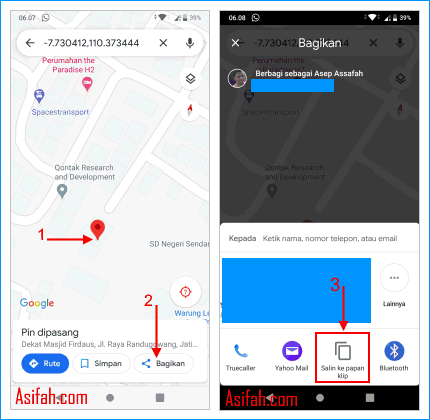
- Buka Aplikasi QRCode Generator & Scanner yang sudah diinstal. Pilih menu Website (1), paste atau tempel link hasil salin (2), kemudian tap tombol barcode GENERATE (3).
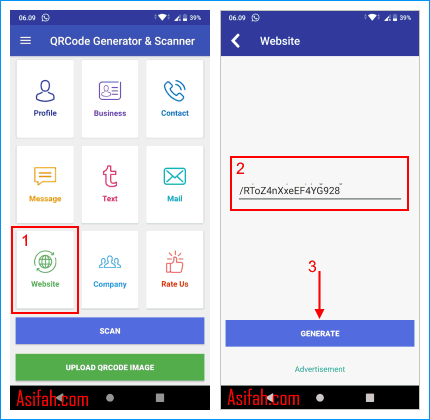
- Hasil QR Code akan langsung ditampilkan seperti gambar di bawah. Untuk menyimpan barcode maps, bisa tap tombol SHARE (1), kemudian tap Upload ke Foto (2).

Aplikasi QR Code Generator & Scanner sesuai namanya, selain untuk membuat QR Code juga bisa digunakan untuk men scan QR Code atau bisa digunakan untuk QR Code reader. Jadi 1 aplikasi 2 fungsi.
Saran saya tes scanning barcode atau QR Code yang sudah Anda buat dengan QR Code scanner atau barcode scanner, bagi pengguna smartphone android salah satunya bisa dengan Aplikasi QR Code Generator & Scanner ini.
Jika Anda ingin membuat QR Code Google Map dengan iPhone, caranya hampir sama dengan pembuatan QR Code dengan Android. Bedanya hanya di aplikasi QR Code generator yang digunakan. Jadi silakan disesuaikan dengan aplikasi yang tersedia di App Store.
H. Cara Membuat Barcode Lokasi yang Keren
Semua cara membuat barcode lokasi yang disampaikan di atas menghasilkan barcode yang desainnya standar. Pada bagian ini, saya akan coba menunjukkan cara membuat barcode lokasi yang desainnya agak berbeda dan tidak standar.
Saya sudah mencoba 2 situs, yang satu walaupun bagus tapi untuk mendownload hasilnya harus buat akun dan scan barcode dibatasi hanya 1000 kali perbulan untuk versi gratis. Untuk yang satu lagi, tidak perlu buat akun dan gratis. Saya akan menunjukkan situs yang kedua ini.
Adapun cara membuat barcode lokasinya adalah sebagai berikut.
- Siapkan link lokasi yang akan dibuat barcode-nya. Caranya, lakukan langkah ke-1 sampai ke-5 pada tutorial bagian A di atas.
- Buka situs https://qrd.by.
- Masukkan link lokasi ke kotak URL dan pilih salah satu template.

- Pada bagian Logos, pilih logo Google Maps atau bisa juga upload logo dari laptop kita.
- Pada bagian Colors dan Shapes and patterns kalau mau dirubah, silahkan.
- Klik bagian Frame and fonts, kemudian pada Frame label ganti teks yang dikehendaki, misalnya Lokasi Acara atau Scan Me.

- Pada bagian Options bisa melakukan pengaturan besar ukuran barcode lokasi.
- Kalau tidak ada lagi yang akan diatur, download barcode lokasi hasil pengaturan dengan cara klik tombol Download.
- Pilih format gambar yang akan didownload, misalnya saya akan download dalam format PNG.

- Barcode lokasi akan otomatis terdownload tanpa perlu daftar di situs tersebut. Contoh beberapa variasi barcode lokasi yang sudah saya buat, bisa dilihat di bawah ini.

Sebelum disebarkan, tes untuk scan barcode lokasi yang sudah dibuat. Untuk referensi, bisa membaca artikel saya yang ini Cara Scan Barcode Google Map (Menggunakan Android, iPhone & Laptop).
Demikian tutorial mengenai cara membuat QR Code Google Map atau barcode Google Map yang bisa saya sharingkan kali ini, silakan dicoba dan semoga bermanfaat.